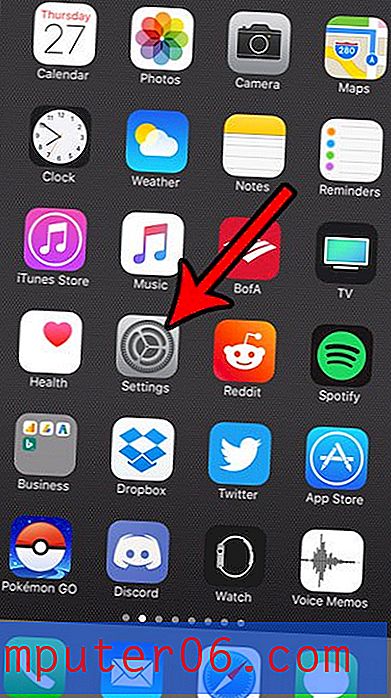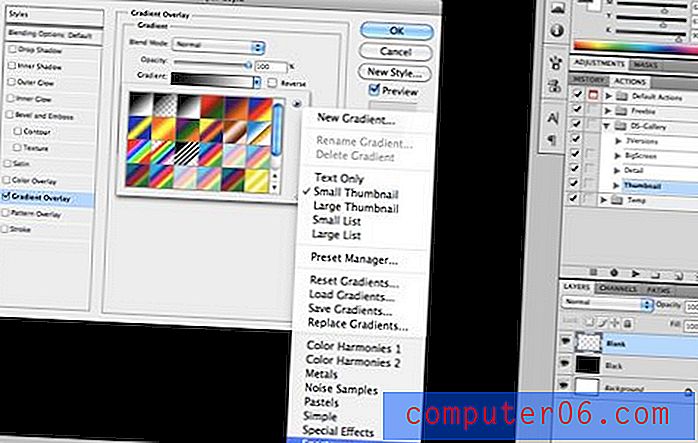En İyi Yinelenen Dosya Bulucu
Bize Neden Güvenmelisiniz
Merhaba, benim adım Kristen. Küçüklerimin bir parçası olarak üniversitede bir grup bilgisayar bilimi dersleri aldım ve o zamana kadar kodlama / programlama yapmaya karar verdim - ama bilgisayarları seviyorum. Şu anda basit, anlaşılır kullanıcı arayüzlerini ve programlarını takdir eden ve onları çalıştırabilmek için mücadele etmem gerekmeyen sıradan bir kullanıcıyım. Araştırmam için bir ASUS bilgisayarım, bir iPhone'um ve birkaç başka cihazım var. Bu makale için Windows 8 tabanlı dizüstü bilgisayarımda on iki farklı dosya bulucuyu test ettim.
Bilgisayarımı çok temel işlevler için kullanıyorum, belge ve fotoğraf dosyalarımı gözden geçirip düzenlediğimden beri bir süredir. Zaten dizüstü bilgisayarınıza birden çok kez aktardığınız belgeleri veya fotoğrafları yedeklemek için DropBox, iCloud veya Google Drive gibi bir hizmet kullanabilirsiniz. O zaman büyük, eski, yinelenen dosyaları hızlı bir şekilde aramanıza ve bunları görüntüleme ve silme seçeneği sunmanıza izin veren yinelenen bir dosya bulma uygulamasına ihtiyacınız olacaktır.
Çoğunlukla bir PC'deyim ve bazı yinelenen bulma programlarının da macOS'u desteklediğinden, takım arkadaşım JP, MacBook Pro'unda (10.13 High Sierra) bir dizi Mac yinelenen bulucuyu test etti. Bu Mac uygulamalarının ayrıntılı bulgularını paylaşacak.
Amacımız, iyi bilinen bir grup programı test etmek ve mutlak olanı en iyi şekilde paylaşmak, böylece bilgisayar hayatınıza değer katacak veya katmayabilecek programları keşfetmek için zamandan tasarruf etmektir. Bu incelemenin size bazı bilgiler vereceğini ve PC'nizde veya Mac'inizde yer açmanıza yardımcı olacak harika bir yinelenen bulucu seçerek uzaklaşacağınızı umuyoruz.
Feragatname : Bu derlemedeki görüşler tamamen bize aittir. Bu yayında adı geçen hiçbir yazılım geliştiricisinin veya satıcısının test sürecimizde herhangi bir etkisi yoktur ve içerikte herhangi bir editoryal girdi almazlar. Aslında, hiçbiri bu incelemeyi SoftwareHow'da yayınlamadan önce bir araya getirdiğimizi bilmiyor.
Yinelenen Dosya Bulucuları Tanıma
Yinelenen dosyalara ne sebep olur? En bariz cevap, bilgisayar kullanıcılarının aynı dosyanın çok fazla sürümünü birden fazla yere kaydetmeleridir. Benim gibiyseniz, telefonunuzda, dijital kameranızda, sosyal medyada ve bilgisayarınızda aynı fotoğraf albümlerini veya videoları saklayabilirsiniz. Geri dönüp onları organize etmek konusunda isteksizsiniz… bir gün bilgisayarınızın sabit diskinde yer kalmayıncaya kadar.
Yinelenen diğer bir yaygın kaynak da benzer dosyalardır. Örneğin, bir selfie çektiğinizde, muhtemelen birkaç fotoğraf çekecek, mükemmel olanı seçecek ve Facebook veya Instagram'da paylaşacaksınız. Diğer seçilmemiş olanlara ne dersin (dediğimiz gibi, benzer fotoğraflar)? Genellikle göz ardı edilirler. Çoğu zaman sorun değil. Ancak bu görüntüleri telefonunuzla bilgisayarınız arasında senkronize ettiğinizde depolama alanı sorunu er ya da geç ortaya çıkar. Daha sonra, gereksiz benzer resimler tarafından ne kadar depolama alanı kullanıldığını anlayacaksınız.
Muhtemelen, bu kopyaları ve benzer dosyaları bulmanın yollarını aramaya başladığınız zamandır - o zaman yinelenen dosya bulma yazılımı dikkatinize gelir, değil mi? Bu yazılım geliştiricileri akıllı! Acımızı biliyorlar. Gereksiz dosyaları hızlı bir şekilde köklendirmemize yardımcı olmak için bu tür uygulamaları tasarlamak ve geliştirmek için zaman ayırırlar. Ancak yinelenen bulucu uygulamalarının büyülü tek tıklamayla ve bitirdiğiniz zaman kazandırıcı özelliklerin olmadığını unutmayın.
Bu “etik dışı” sağlayıcılar tarafından verilen aşırı vaatlere aldanmayın - özellikle 20GB disk alanından sadece iki dakika içinde tasarruf sağlayabileceklerini iddia edenler. Bu genellikle imkansızdır, çünkü kopyaları aramak veya taramak zaman alır ve bunları gözden geçirmek genellikle zaman alıcı bir işlemdir. Bu nedenle, yanlış kullanım durumunda silmeye karar vermeden önce her bir öğeyi dikkatle gözden geçirmeniz önerilir.
Ayrıca, yinelenen öğelerin kaldırılması gerekmediğini belirtmek gerekir. Bunları farklı klasörlerde tutmak için iyi bir nedeniniz olabilir, özellikle bilgisayarınız başka biriyle paylaşılıyorsa. İçeriği ayırmak için farklı klasörler oluşturursunuz ve bazı dosyaların sizinle diğer kullanıcılar arasında çakışması mümkündür. Çakışan bu öğeleri izinsiz silmek istemezsiniz!
Bunu Kimler Almalı (veya Almamalı)
Öncelikle, bilgisayarınızda yeterli depolama alanı varsa veya bir dosyanın birden çok kopyasını (fotoğraf, video veya telefon yedeklemesi gibi) nadiren kaydediyorsanız, yinelenen bir bulma yazılımına ihtiyacınız yoktur. Yapsanız bile, bazen bu sık kullanılan klasörleri gözden geçirmek ve bunları sıralamak birkaç dakika sürebilir - binlerce tane olmadıkça ve her klasörü manuel olarak kontrol etmek için zaman ayırmak imkansızdır.
Bu programların ana değeri zamandan tasarruf etmektir. Neden? Çünkü, daha önce de belirttiğimiz gibi, bir sabit sürücüye kaydettiğiniz fazladan dosyaları manuel olarak aramak genellikle sıkıcı ve eksiktir. Örneğin, orijinal fotoğrafın erişmek için yedi tıklama gerektiren bir diskin derin bir yerinde gizlenirken aynı fotoğraf albümünü yedi kez yedeklemiş olmanız tamamen mümkündür.
Özetle, yinelenen bulma yazılımını kullanabileceğiniz bazı senaryolar:
- Bilgisayarınızda disk alanı yetersiz.
- Sabit sürücünüz birçok dosya ve klasör kopyasıyla doludur.
- Medya dosyalarını telefonunuz / tabletiniz ve bilgisayarınız arasında düzenli olarak senkronize edersiniz.
- İOS cihazlarınızı arada sırada iTunes ile yedekliyorsunuz.
- Fotoğrafları genellikle dijital fotoğraf makinenizden bir bilgisayara aktarırsınız.
Aşağıdaki durumlarda yinelenen bir bulucuya ihtiyacınız olmayabilir:
- Bilgisayarınız nispeten yenidir ve kullanılacak çok miktarda depolama alanına sahiptir.
- Sabit sürücünüz neredeyse dolu, ancak yinelenen dosyalardan kaynaklanmadığından eminsiniz.
- Bu yinelenen öğeleri saklamak için bir nedeniniz var.
Ayrıca, PC'nizde veya Mac'inizde depolama alanı olmadığında, bir temizleme programı kullanarak çok fazla disk alanı geri kazanabileceğinizi unutmayın. Daha önce en iyi PC temizleyici ve en iyi Mac temizleyici programlarını inceledik. Örneğin, çok fazla üçüncü taraf program yüklediyseniz, düşük disk alanı nedeni sabit sürücünün (veya yarıiletken sürücünün) program dosyaları tarafından işgal edilmiş olmasıdır ve alan kazanmak için gereksiz programları kaldırmayı denemelisiniz .
Nasıl Test Ettik ve Seçtik
Bu günlerde farklı programları test etmek için aynı alanda rekabet etmek zorlaşıyor çünkü hepsi belirli kitlelere hitap ediyor gibi görünüyor. Bazıları teknoloji meraklısı olmayan bilgisayar yenileri için tasarlanmıştır, diğerleri ise bilgisayarlarla rahat olan gurular (diğer adıyla güçlü kullanıcılar) içindir. Onları aynı kriterlerle karşılaştırmak zordur, ancak haksızdır. Bununla birlikte, testlerimizde dikkate aldığımız faktörler şunlardır.
Program ne kadar derin tarar ve kopyaları bulmak ne kadar doğrudur?
İyi bir yinelenen dosya bulucu (bazı programlarda derin arama olarak da adlandırılır) daha kapsamlı bir arama yapabilir ve bilgisayarınızın sabit sürücüsünü tarama yaklaşımında mümkün olduğunca spesifik olabilir. Çoğu zaman, tarama yapmadan önce yazılım talimatlarını izleyerek birkaç tıklama yapmanız yeterlidir. Bu seçenekler, örneğin, klasöre veya sürücüye göre tarama, tarama sırasında belirli dosya türlerini dahil etme / hariç tutma, istenen dosya türünü / boyutunu / saatini ayarlama vb. Dahil olmak üzere Mac için Fotoğraflar gibi belirli uygulamalarda arama yapmayı içerebilir.
Arama yöntemleri ne kadar özelleştirilmiş?
Bu yazılıma göre değişir. Bir uygulama ne kadar dosya uzantısı, isim, süre ve boyut algılayabilirse, o kadar çok kopya tarayabilir. Ayrıca, bu özel yinelenen dosya türlerini daha verimli bulmanıza yardımcı olur. Hayal edin: Resimler klasöründe tonlarca kopya resminiz olduğunu biliyorsunuz. Yinelenen bir bulucu ile yapmanız gereken tek şey, görüntüleri dahil etmek için arama yöntemini tanımlamak ve ardından yalnızca bu klasörü taramaktır.
Silmeden önce kopyalarınızı görüntülemenize izin veriyor mu?
Çift dosyalar algılandıktan sonra ne yapabilirsiniz? İyi bir yazılım, orijinalleri ve kopyaları karşılaştırmanızı ve onlarla güvenli bir şekilde ilgilenmenizi kolaylaştıracaktır. Çoğu program dosya önizleme özelliği sunar, böylece bunu yapmadan önce ne sildiğinizi bilirsiniz. Bu özellikle fotoğraflar için yararlıdır. Ayrıca, aşağıda seçtiğimiz kazananlar gibi bazı yinelenen dosya bulma araçları, yalnızca silmek istemeyebileceğiniz tam dosyaları değil, benzerleri tespit etmenizi sağlar.
Az önce yaptığın şeyi geri alabilir misin?
Çoğu yinelenen dosya bulucu, yanlışlıkla yapmamanız gereken bir şeyi silerseniz geri yükleme seçeneği sunar. Bazı yazılım programları, kopyaları silmek yerine dışa aktarmanıza veya daha sonra ilgilenmek için belirli bir geçici klasöre kaydetmenize izin verir. Mesele şu ki bu silme işlemlerini tersine çevirebilmelisiniz.
Kullanımı ne kadar kolay?
Kolay, mutlaka kapsamlı demek değildir. Bazı yinelenen dosya bulucular süper kullanıcı dostu değildir ve gezinmek için bazı teknik bilgiler alırlar. Öğrenmek için sonsuza dek süren bir yazılım parçasıyla zaman güreşinizi boşa harcamak istemeyebilirsiniz. İndirmeden önce pop-up hataları almaya devam edip etmediğimi test etmek için harika bir dosya bulucu ile karşılaştım.
Program bilgisayarınızın işletim sistemi ile uyumlu mu?
Bilgisayar kullanıyorsanız, Windows 7, Vista veya en son Windows 10 olsun, yüklediğiniz Windows sürümünde bir yazılım parçası sorunsuz çalışır. Aynı şekilde, Mac kullanıcıları için uygulamanın uyumlu olmasını istersiniz Mac makinenizin çalıştırdığı macOS sürümü, örneğin High Sierra 10.13.3.
Kazananlar
İlk önce: herhangi bir yinelenen dosya bulma yazılımı kullanmadan önce , PC ve Mac'inizi önceden yedeklemek her zaman iyi bir uygulamadır . Dedikleri gibi - dijital çağda yedekleme kraldır!
Mac için En İyi Yinelenen Bulucu: Gemini 2

MacPaw, neredeyse on yıldır Mac yazılımı geliştiriyor, CleanMyMac onların amiral gemisi ürünü. Gemini 2, bize göre, Mac temizleme araç takımının bir parçasıdır (ve olmalıdır). “Akıllı çift dosya bulucu” olarak konumlandırılan Gemini 2, Mac'inizde yinelenen ve benzer dosyaları bulmanıza yardımcı olur. Bu kopyaları silerek tonlarca alan kazanabilirsiniz. Tabii ki, bu sadece Mac'iniz yedek yedeklemeler, benzer fotoğraflar vb.Gibi kopyalarla dolduğunda gerçekleşir. Gemini 2 ile özellikle sevdiğimiz şey şık kullanıcı arayüzü, iyi tasarlanmış navigasyon akışı ve en iyisi yinelenen algılama yeteneğidir. .
Uygulamanın ana ekranı yukarıdaki gibi gösterilir. Mac'inize yükleyip açtıktan sonra, başlamak için bir mod seçersiniz. Örneğin, yinelenen görüntüleri bulmak için “Resimler Klasörü” nü seçin. Şarkılar için “Music Folder” ı seçersiniz. Ayrıca tarama için özel bir klasör de ekleyebilirsiniz. Ardından, taramanın tamamlanmasını bekleyin. Bu klasördeki dosya sayısına bağlı olarak, işlemin tamamlanması birkaç saniye veya dakika sürebilir.
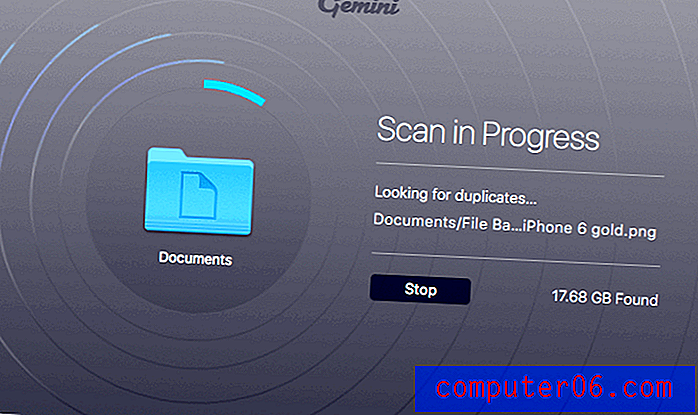
Profesyonel ipucu : tarama sırasında, Mac'in aşırı ısınma sorunlarını önlemek için diğer çalışan uygulamalardan çıkmanız en iyisidir. Gemini 2'nin biraz kaynak gerektiren olduğunu gördük ve JP'nin MacBook Pro fanı yüksek sesle bitti. Daha önce yazdığımız bu İkizler incelemesinden daha fazla bilgi edinin.
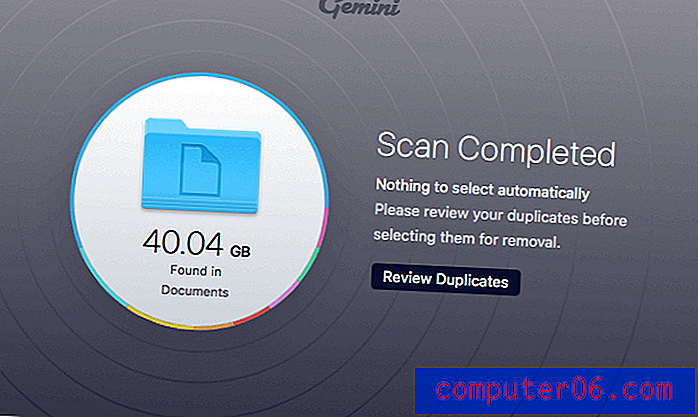
Ardından, tarama tamamlandıktan sonra kopyaları gözden geçirin. Bu adım ekstra dikkat gerektirir ve oldukça zaman alıcı olabilir. Neyse ki, Gemini 2, kopyalar listesinde (aşağıda gösterildiği gibi Tam Kopyalar ve Benzer Dosyalar tarafından gruplandırılmıştır) sıralamamızı kolaylaştırır. Ayrıca, uygulamanın kaldırılması için güvenli olduğunu düşündüğü yinelenen veya benzer öğeleri otomatik olarak seçer.
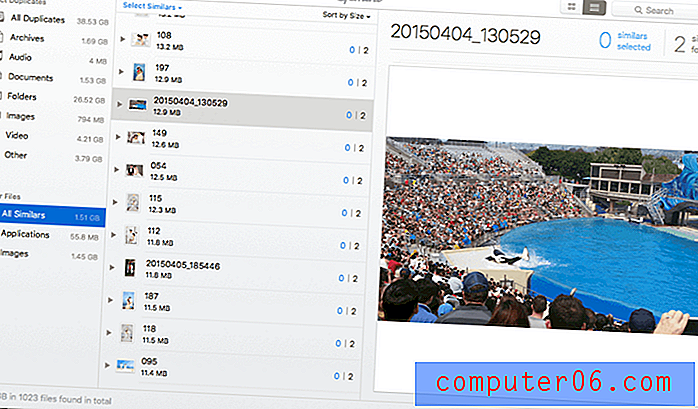
Ancak makine makinedir: Uygulamanın silmek için güvenli olduğunu düşündüğü dosyalar her zaman kurtulmanız gereken dosyalar değildir. Bu nedenle, her bir dosya grubunu gözden geçirmeye çalışın ve yalnızca kurtulmak için uygun olduğunu düşündüğünüz öğeleri seçtiğinizden emin olun. Bu arada, Gemini 2 onları Çöp Kutusuna taşır; hala olmaması gereken bazı öğelerin silinmesi durumunda bunları geri yükleme şansınız vardır.
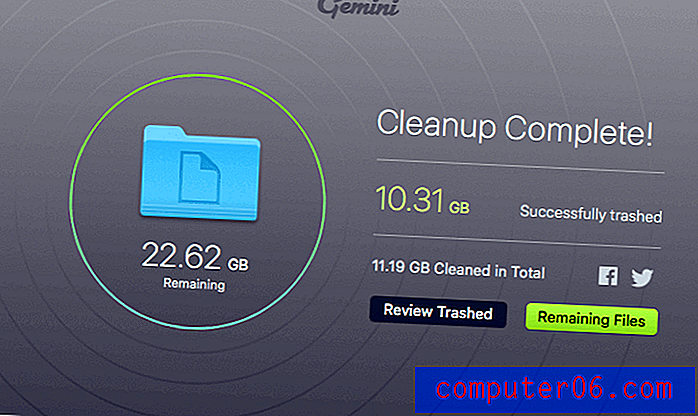
JP'nin durumunda, bu kopyaları incelemek için yaklaşık 10 dakika harcadı ve birkaç bin yeni fotoğraf depolamak için kullanabileceği 10.31GB depolama alanı boşalttı. Fena değil!
Gemini 2, maksimum 500 MB dosyayı silmenizi sağlayan bir deneme sürümü sunar. Sınırı aşarsanız, tam sürümü etkinleştirmek için ödeme yapmanız gerekir. Bunun fiyatı tek lisans başına 19, 95 $ 'dır.
Gemini 2'yi edinin (Mac için)
Windows için En İyi Yinelenen Bulucu: Duplicate Cleaner Pro
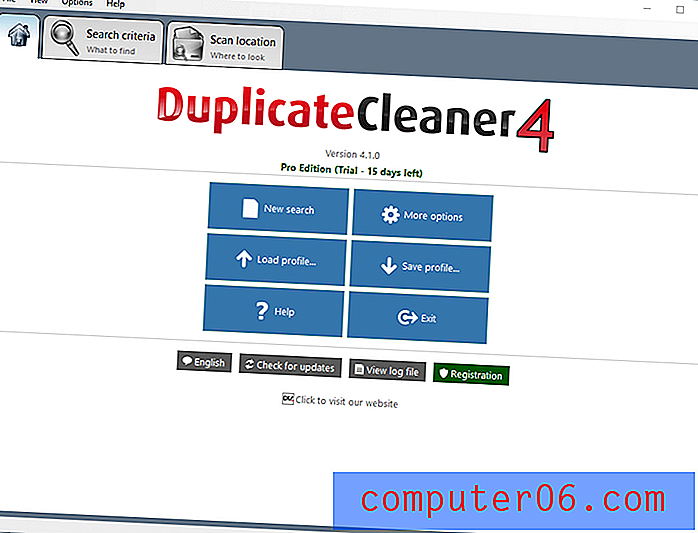
DuplicateCleaner 4, adından da anlaşılacağı gibi, İngiltere merkezli bir yazılım şirketi olan DigitalVolcano tarafından geliştirilen saf bir kopya temizleme programıdır. Programı test etmeden önce, destek ekibinin küratörlüğünü yaptığı (hem video hem de metin formatında) eğiticiler bizi biraz etkiledi. Görüşümüze göre, Windows uygulamaları Mac uygulamalarına kıyasla genellikle kullanıcı deneyiminden yoksundur. Bir dizi PC yinelenen bulma programını denedikten sonra, kullanım kolaylığı açısından Gemini 2 (yalnızca Mac) düzeyiyle eşleşebilecek bir program bulamadık. Ancak DuplicateCleaner kesinlikle PC kullanıcısı için hem yetenek hem de kullanılabilirlik kazanır.
Başlamak için tek yapmanız gereken “Yeni Arama” yı tıklamak, ölçütleri tanımlamak (örneğin aynı veya benzer içeriğe göre dosya eşleme türleri), programın aramasını istediğiniz klasörleri veya konumları seçmek ve “Taramayı Başlat” " buton.
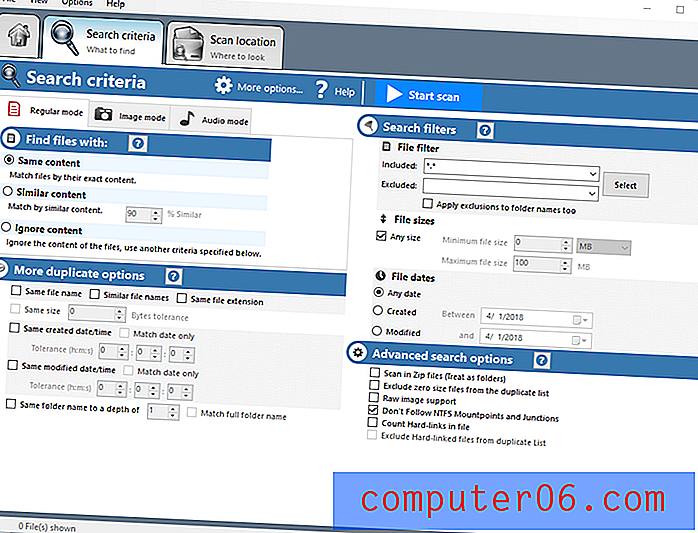
Tarama tamamlandığında, bu kopyaların ne kadar disk alanı kapladığını anlayabilmeniz için bir genel bakış penceresi sunulur. Sonra inceleme süreci gelir: Her bir öğe grubunu kontrol edip gereksiz olanları silin. DuplicateCleaner Pro daha sonra bunları Geri Dönüşüm Kutusu'na taşır.
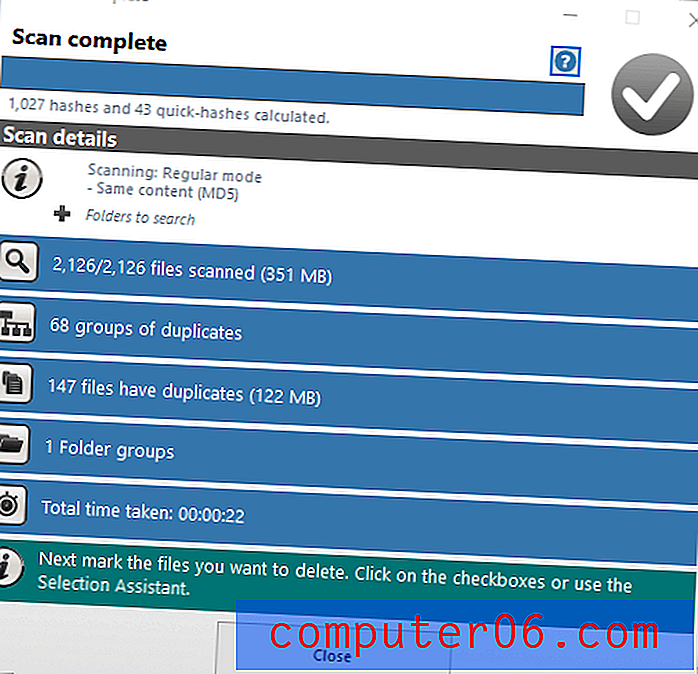
Programı kullanma hakkında sorularınız varsa, DigitalVolcano tarafından bu yılın başlarında yapılan bu video eğitimi çok faydalı olacaktır. Ayrıca programın içinde sizi el kitabına getirecek olan soru işaretine de tıklayabilirsiniz. Adım adım talimatlar da çok faydalıdır.
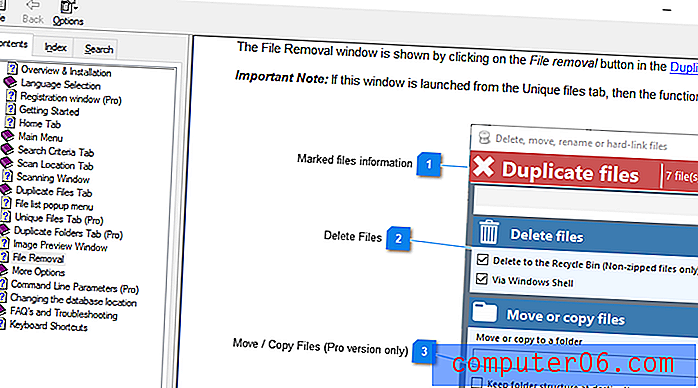
En son sürümü 4.1.0 test ettik. Program Windows 10, 8, 7 ve Vista ile uyumludur. Deneme sürümü, belirli işlev sınırlamalarıyla 15 gün boyunca ücretsizdir: Alma / Verme devre dışı ve dosya kaldırma 1-100 gruplarıyla sınırlıdır. Tek bir kullanıcı lisansının maliyeti normalde 29, 95 ABD dolarıdır; şu anda biraz daha az indirimde.
Duplicate Cleaner Pro'yu Edinin
Ayrıca Harika: Kolay Kopya Bulucu (macOS ve Windows)
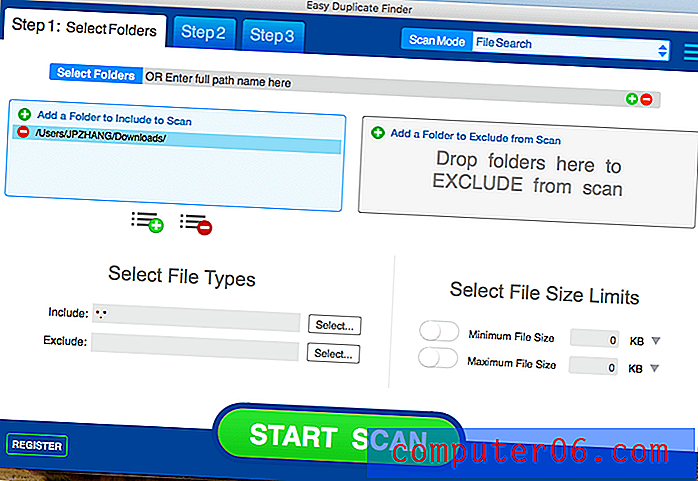
Adından da anlaşılacağı gibi, Easy Duplicate Finder'ın kullanımı çok kolaydır. Aşağıda kullanıcı arayüzünde görebilirsiniz. Ayrıca, birden çok tarama modundan seçim yapabileceğiniz ve programın yalnızca belirli dosya türlerini aramasına izin verebileceğiniz kadar güçlüdür. Ayrıca, uygulamayı Google Drive ve Dropbox gibi çevrimiçi depolama alanını taramak için kullanabilirsiniz. Bu programın kullanıcı arayüzü MacPaw Gemini kadar şık olmasa da, adım adım talimatlar nereden başlamanız gerektiğini son derece netleştirir. Örneğin:
- Adım 1: Tarama için klasörleri seçin;
- Adım 2: Tarama tamamlanana kadar bekleyin;
- 3. Adım: Bulunan kopyaları inceleyin ve silin.
Özellikle belirtmek istediğimiz bir şey (başlangıçta bizi karıştırdığı için), uygulamanın sağ üst köşesinde bulunan “Tarama Modu” dur. Şahsen, bunun bir şekilde gizlenen önemli bir özellik olduğunu düşünüyoruz.
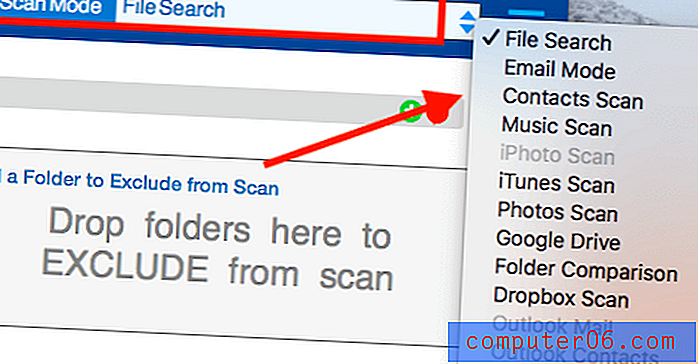
JP'nin bulduğu garip bir şey: uygulamayı başlatırken onu bir Google hesabını senkronize etmeye yönlendirdi ve seçtiği Tarama Modunun “Google Drive” olduğu ortaya çıktı. Durumun neden böyle olduğu hakkında hiçbir fikri yoktu. Belki de daha önce Easy Duplicate Finder'ı kullandığı ve uygulamanın son taramasını hatırladığı için. Her neyse, asıl nokta, atmanız gereken ilk adım bir tarama modu seçmek ve daha sonra talimat verildiği şekilde Adım 1'e gitmektir.
Zaman kazanmak için Easy Duplicate Finder taranacak belirli dosya türlerini seçmenizi sağlar. Bu, tarama işlemini kısaltmaya yardımcı olur ve daha sonra bulunan öğeleri incelemenizi kolaylaştırır.
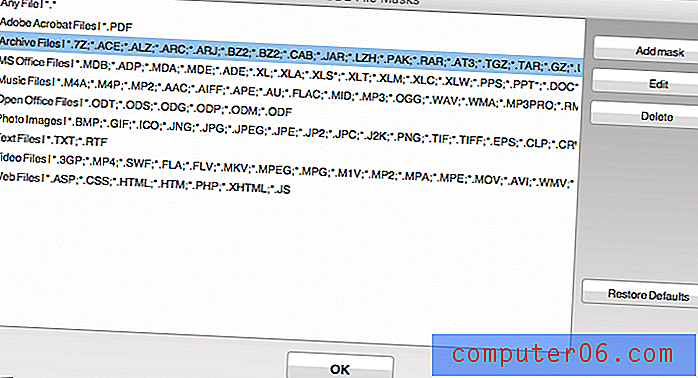
Taramam bittiğinde, uygulama sonuçlara genel bir bakış gösterdi: İndirme klasöründen kaydedilebilecek 282, 80 MB alanla 326 kopya bulundu. Tek yapmanız gereken yeşil “Adım 3: DÜZELTİN!”
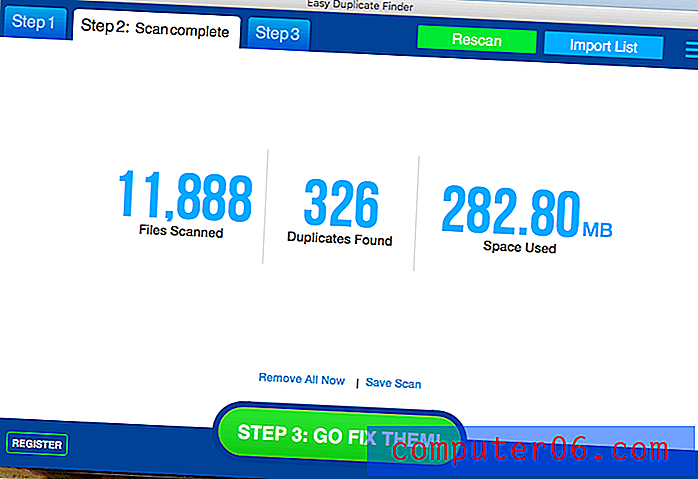
Hangi dosyaların gereksiz olduğu hakkında daha fazla ayrıntı göreceksiniz. Varsayılan olarak, Easy Duplicate Finder yinelenenleri otomatik olarak seçer ve istediğiniz tek şeyin onları çöpe atmak olduğunu varsayar. Ancak, herhangi bir yanlış kullanım durumunda, her öğeyi olabildiğince dikkatli bir şekilde gözden geçirmek her zaman iyi bir uygulamadır.
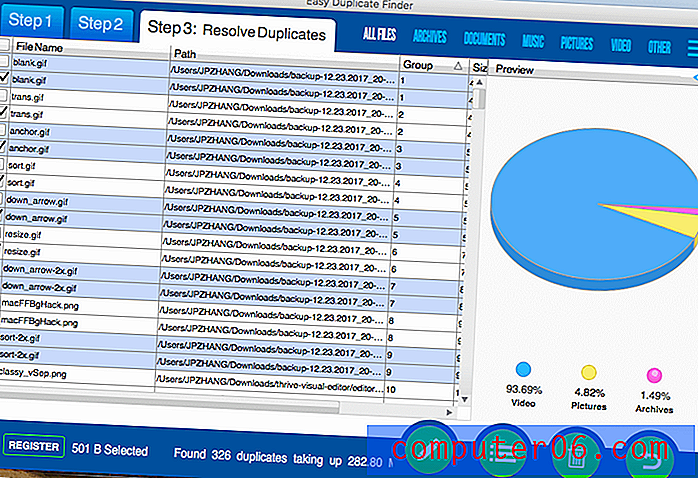
Deneme sürümünde yalnızca 10 yinelenen dosya grubunu kaldırma sınırı vardır. Bu sınırı aşmak için ödeme gerektiren tam sürüme geçmeniz gerekir. Lisanslar bir bilgisayar için 39, 95 $ 'dan başlar. Uygulama hem PC'yi (Windows 10/8 / Vista / 7 / XP, 32 bit veya 64 bit) hem de Mac makinelerini (en son 10.13 High Sierra dahil macOS 10.6 veya üstü) destekler. Daha ayrıntılı testler ve bulgular için Adrian'ın bir süre önce yazdığı takım arkadaşımızın incelemesini okuyun.
Kolay Yinelenen Bulucu Alın
Ücretli Yarışma
Aşağıda yer alan bu programların ücretsiz DEĞİLDİR. Genellikle kaç taramayı çalıştırabileceğinizi veya deneme sürümü bitmeden yinelenen dosyalarınızı silip silemeyeceğinizi sınırlayan ücretsiz denemeler sağlarlar. Sonunda, bu sınırlamaları kaldırmak için bir lisans satın almanız gerekir. Bununla birlikte, onları bu bölüme koymak, seçtiğimiz üç kazanandan daha az yetenekli hale getirmez. Sadeliğe ve tekdüzeliğe değer veriyoruz. Bunlardan bazıları diğerlerinden çok daha fazla güce sahiptir, endüstriyel amaçlar için kullanılabilir veya diğerlerine göre belirli bir avantaja sahiptir. Ayrıca, bazı uygulamalar yalnızca Windows veya Mac içindir, diğerleri ise platformlar arası uyumludur.
Wise Duplicate Finder (Windows için)
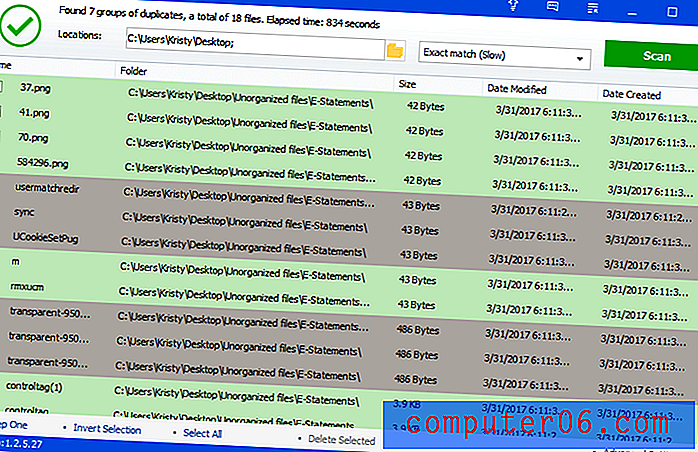
Wise Duplicate Finder tasarımcıları, önceden yüklenmiş taramalar sağlayarak kullanıcılar için çok kolaylaştı: eşleşen dosya adı / boyutu (hızlı), kısmi eşleme (yavaş), tam (en yavaş) veya 0 bayt (boş dosyalar). Masaüstümün kopyaları için en hızlı taraması yıldırım hızındaydı, ancak sadece 5 sonuç üretti. Meraktan diğer ikisini test ettim. Kısmi maç bana 8 kopya ve tam eşleme gösterdi (ki bu çok daha kapsamlı, ancak rahatsız edici bir şekilde plodding tarama - 14 dakika uzunluğunda) 7 kopyayla sonuçlandı.
Program dosyaları manuel olarak seçmenize izin verir veya size kolaylık sağlamak için, dosyayı “Birini Tut” olarak ayarlayabilir ve tek bir toplu silme işlemiyle temizlik yapabilirsiniz. Gelişmiş arama ayarları penceresi, dahil etmek veya hariç tutmak için bir dizi dosya uzantısı ve bir dizi küçültülmüş / büyütülmüş bayt getirir. Özellikle ne aradığınızı biliyorsanız, anahtar kelimeye göre de arama yapabilirsiniz. Sonuçlar listesindeki her dosyayı Seç / Seçimi tersine çevirebilir veya silebilirsiniz. Wise Duplicate Finder'ın Pro sürümü yılda 19.95 $, artı 2.45 $ kayıt yedekleme ücretine ve (Test edemediğim) Keep One özelliğinin kilidini açar.
Tidy Up 5 (Mac için)
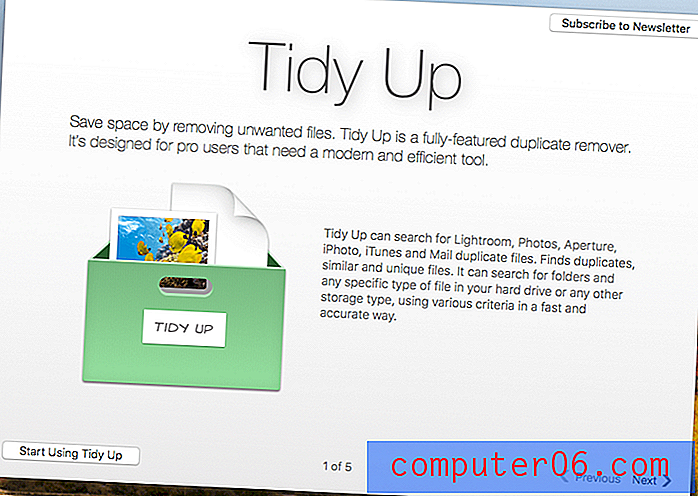
Kendisini “yeni nesil yinelenen bulucular ve disk düzenliliği” olarak sunan Tidy Up, piyasada bulunan tek tam özellikli tek sökücü olduğunu iddia ediyor. Uygulaması ile oynadıktan sonra, satıcının iddia kabul ediyorum. Aslında, bazen kafa karıştırıcı olabilen çok sayıda özelliğe sahip gelişmiş bir yinelenen bulucu uygulaması. Bu yüzden Hyperbolic Software ürünü “profesyonel kullanıcılar için olmazsa olmaz” olarak konumlandırır.
Tidy Up'ı MacBook Pro'ma yüklemek hızlı ve kolaydır. Uygulamayı ilk kez çalıştırıyorsanız, size çok yardımcı olan bu 5 sayfalık tanıtımı gösterecektir. Ancak, beni şaşırtan bir şey, yüklemek isteyip istemediğimi soran bir yardımcı aracının ortaya çıkması. “Şimdi Kurma” yı seçtim çünkü ne yapamadım.
“Düzenli Kullanmaya Başla” yı tıkladığınızda, buna benzer bir ekran görürsünüz. Üstte, “Basit mod” dan “Gelişmiş mod” a kaydırdığımı unutmayın. Bu nedenle, bir tarama yapmadan önce seçmem gereken çok sayıda onay kutusu verildi - daha kesin olarak, uygulamanın alt köşesinde gösterildiği gibi bir Arama.
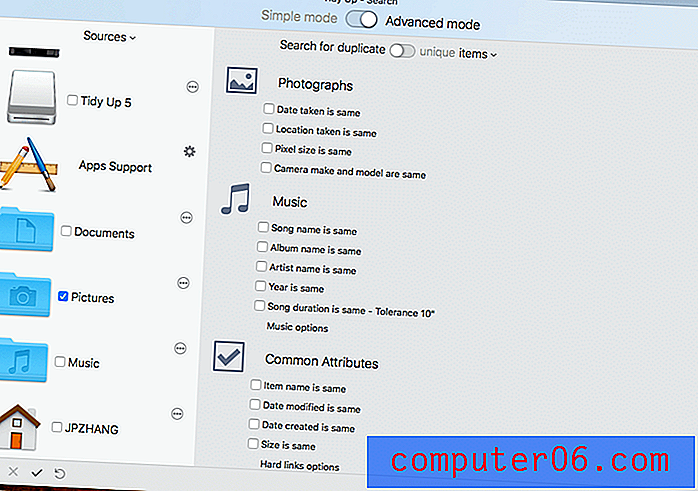
Tarama devam ediyor. Tarama başlamadan önce bir seçenek olduğunu unutmayın: yüzey taraması ve derin taramayı temsil ettiğini varsaydığım “En Yavaş” ve “En Hızlı” modu arasında seçim yapmanızı ister.
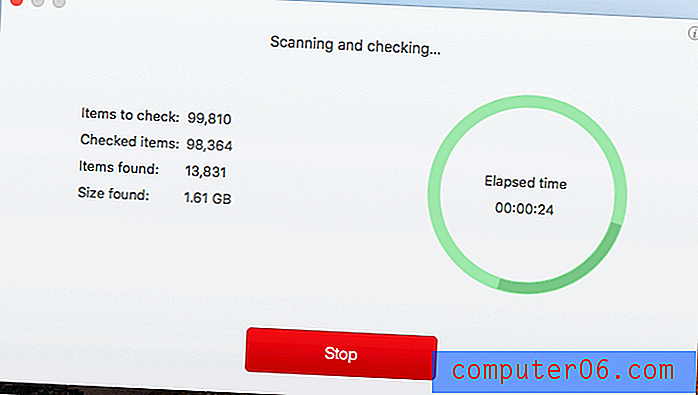
Birkaç dakika içinde Tiny Up, Belgelerim klasöründen 3.88 GB kopya bulabildi. İkizler 2 gibi, otomatik olarak yinelenen öğeleri de seçer. Yapmanız gereken tek şey onları dikkatle gözden geçirmek ve köşedeki kaldırma düğmesine basmak.
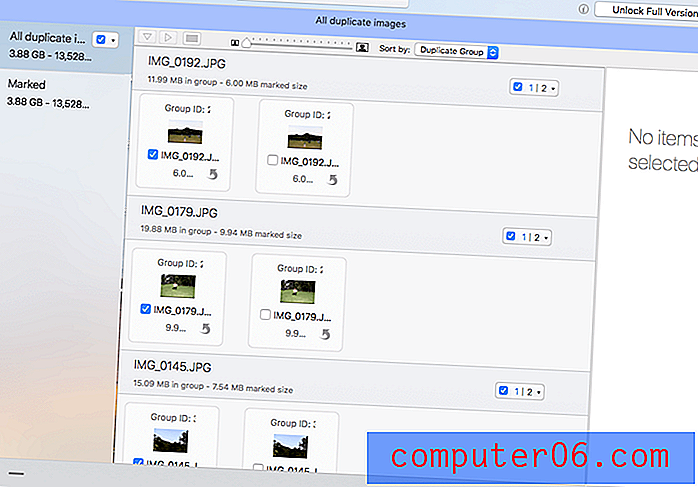
Tidy Up'ın deneme sürümü 10'dan fazla öğeyi silmenize olanak tanır. Bu, yinelenenleri tamamen kaldırmak istiyorsanız uygulamayı etkinleştirmeniz gerektiği anlamına gelir. Ben onların satın alma sayfasını kontrol ve fiyat bilgisayar başına $ 28.99 USD başlar öğrendim. Zaten Tidy Up 4 kullanıcısıysanız, Hyperbolic Software yalnızca üç bilgisayarı etkinleştirmek için 23, 99 ABD doları indirim sunar.
Şahsen, biraz daha pahalı tarafında olsa da, uygulamanın gerçekten çok güçlü olduğunu düşünüyorum. Ancak unutmayın ki güçlü kullanıcılar için tasarlanmıştır, bu yüzden, fiyatlandırma hakkında şikayet etmek haksızlık ????
Resmi web sitesinden Tidy Up 5'i indirebilir veya uygulama hakkında daha fazla bilgi edinebilirsiniz.
Çift Süpürücü (Windows, macOS)
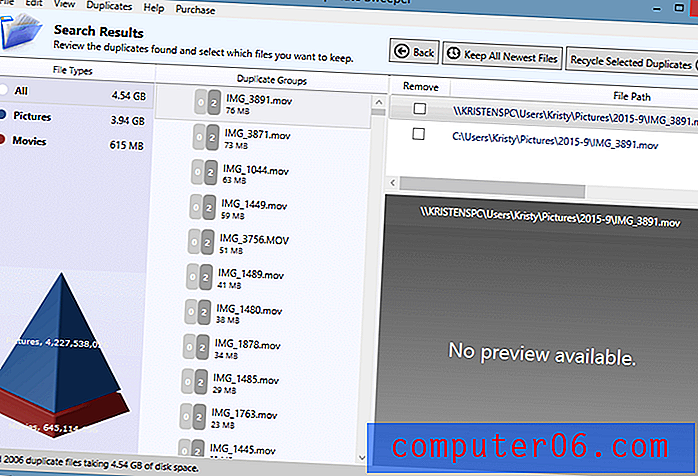
Duplicate Sweeper, Windows 8.1'in Windows sürümünün ekran görüntüsü
Duplicate Sweeper, “bilgisayarınızdaki yinelenen dosyaları hızlı ve kolay bir şekilde bulma, seçme ve kaldırma” için bir yardımcı program olarak faturalandırır. Programı çalıştırdım ve masaüstümde test taraması yaptım. ASUS'um Windows 8.1 çalıştırdığından, tüm dosya klasörlerim “Bu PC” ana başlığı altında yapılandırılmıştır. Duplicate Sweeper, belirli klasörleri seçerek aramamı daraltmamı sağladı. Resimler klasörünü seçerek bu özelliği denedim ve oldukça kötü olacağını bilerek yakaladım (ben bir resim istifleyiciyim). Tarama birkaç dakika sürdü. YIKES - 3.94 GB yinelenen resimler. Bunu gerçekten temizlemem gerek!
JP ayrıca MacBook Pro'da macOS sürümünü test etti. Aşağıda uygulamanın anlık görüntüsü verilmiştir. JP'nin bulduğu bir şey - Duplicate Sweeper'ın bu konuda gelişebileceğini düşündü - dosya seçim sürecidir. Varsayılan olarak, uygulama yinelenen öğeleri otomatik olarak seçmez. Bunun inceleme ve seçim sürecini sıkıcı hale getirdiğini düşünüyoruz.
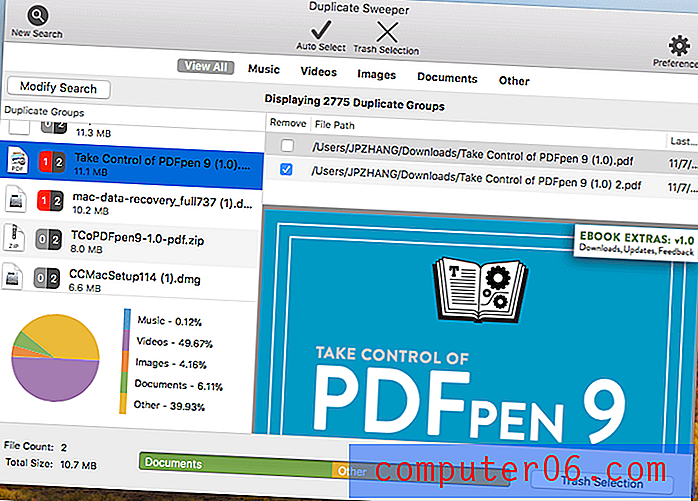
Mac için Duplicate Sweeper, macOS High Sierra 10.13 ekran görüntüsü
Duplicate Sweeper'ın deneme sürümü yalnızca sabit disk alanınızı neyin yediğini ve ne kadar geri kazanacağınızı taramanıza ve doğrulamanıza izin verir, ancak yinelenen dosyaları kaldıramazsınız. Tam sürüm, sınırsız sayıda silme işlemi için 19, 99 dolara mal oluyor. Ayrıca Mac App Store'da Duplicate Sweeper'ın Mac sürümünü sadece 9, 99 $ karşılığında alabilirsiniz.
Yinelenen Dedektif (Mac için)

Uygulamayı yükledikten sonra, bu 6-in-1 yardımcı programını düşünmemi istedi ... gerçekten hayranı olmadığım bir reklam gibi görünüyor.
Yinelenen Dedektif temel kullanıcılar için dikkate değer başka bir uygulama. İkizler 2 gibi, kullanımı çok basittir. Tarama için bir klasör seçin, bulunan sonuçları gözden geçirin ve yinelenen öğeleri kaldırın. Yalnızca 4, 99 $ fiyatla (Mac App Store'da bakın), Duplicate Detective kesinlikle en ucuz ücretli uygulamalardan biridir. Bununla birlikte, uygulamanın kazananın yerinde gösterilmesi için yetişmesi gereken bir yer olduğunu düşünüyorum. Örneğin, hangi dosya türlerinin taranacağını belirleyemiyorum; benzer dosyaları bulamıyor gibi görünüyor; deneme sürümünde çok fazla sınırlama var (Otomatik Seçim özelliği devre dışı gibi); nasıl çalıştığını test etmek için dosyaları kaldıramazsınız.
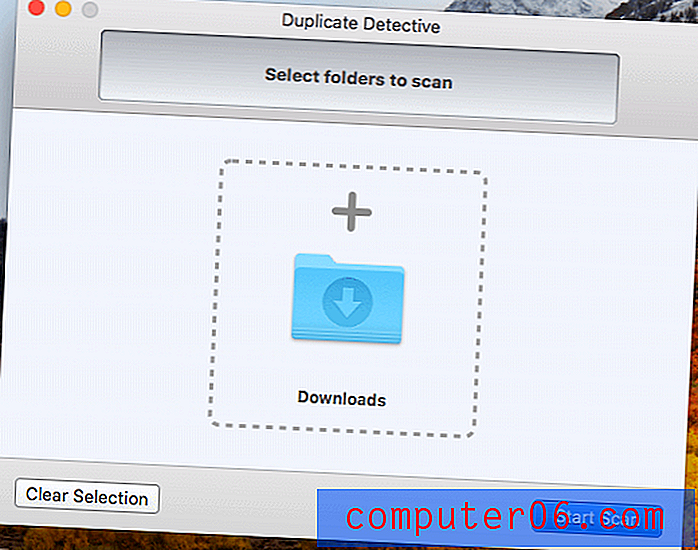
Başlamak için İndirilenler klasörünü seçtim
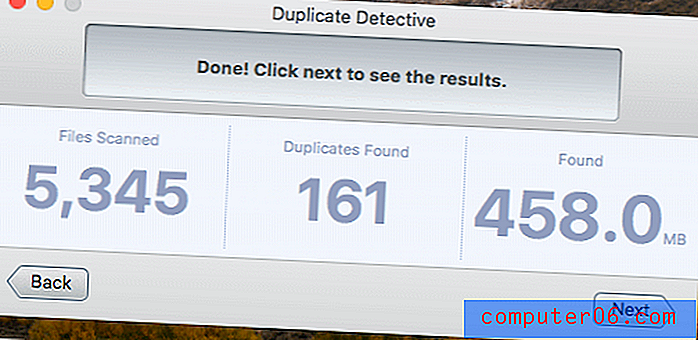
Tarama oldukça hızlıydı. İşte elde ettiğim sonuç.
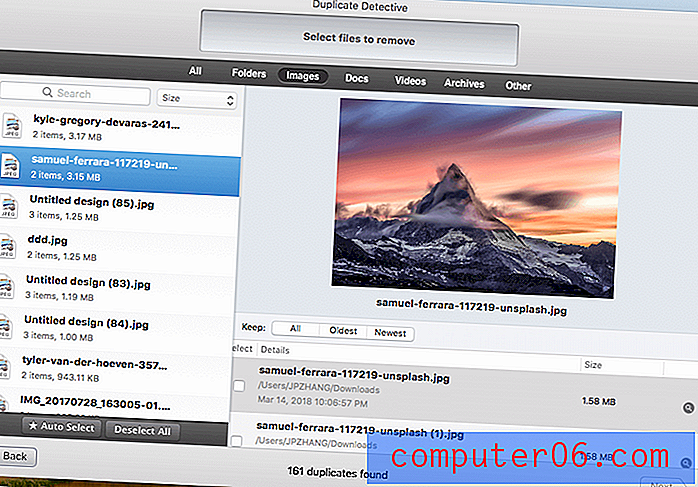
İnceleme penceresi şöyle görünür. Not: otomatik seçim özelliği devre dışıdır.
PhotoSweeper X (Mac için)
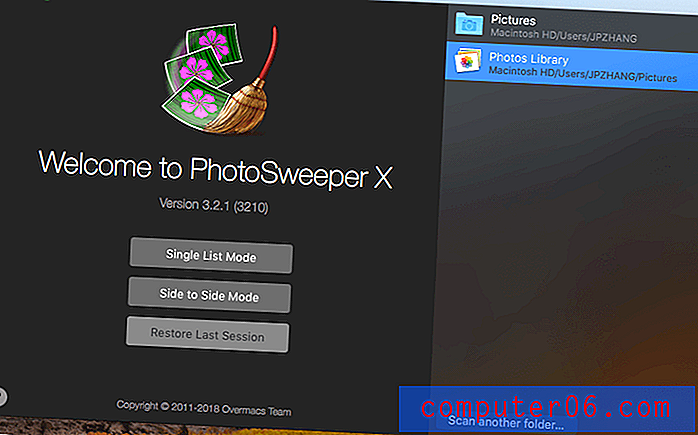
Bu günlerde resimler ve videolar muhtemelen depolama alanınızın çoğunu kaplayan dosyalardır. Özellikle benzer veya yinelenen fotoğrafları kaldırmak isteyen kullanıcılara odaklanan PhotoSweeper gibi bir uygulama görmek iyidir. Overmacs (uygulamayı geliştiren ekip) bir Mac'in klasöründen ve Fotoğraflar, Diyafram, Capture One ve Lightroom gibi üçüncü taraf fotoğraf uygulamalarından yinelenen resimler bulabileceğini iddia ediyor.
Uygulamayı yükledikten ve umarım 6 sayfalık öğreticiyi okuduktan sonra, hangi kütüphanenin taranacağını ve hangi modu seçeceğinizi bu ekrana getireceksiniz: Tek Liste Modu veya Yandan Yana Modu. İki mod arasındaki fark konusunda kafanız mı karıştı? Daha fazla bilgi edinmek için soru işaretini tıklayabileceğiniz için burada ayrıntıya girmeyeceğim.
Ardından, klasörleri ana bölgeye sürükleyip bırakın ve “Karşılaştır” a basın. Saniyeler içinde bu gereksiz kopyaları göstermeden önce bir dizi seçenekle bu ekrana ulaşacaksınız.
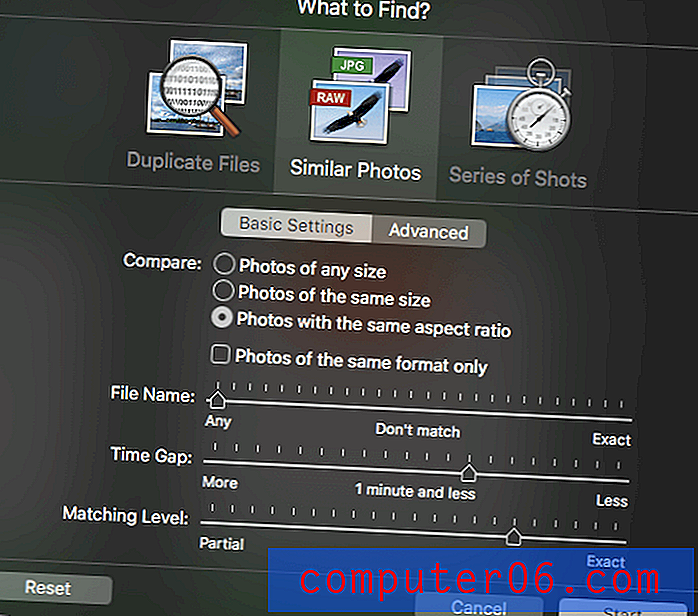
Her bir kopya fotoğraf grubunun nasıl göründüğüne dair hızlı bir ekran görüntüsü. Yine, "Çöp Kutusu İşaretli" düğmesine basmadan önce her bir öğeyi gözden geçirmeniz önemle tavsiye edilir.
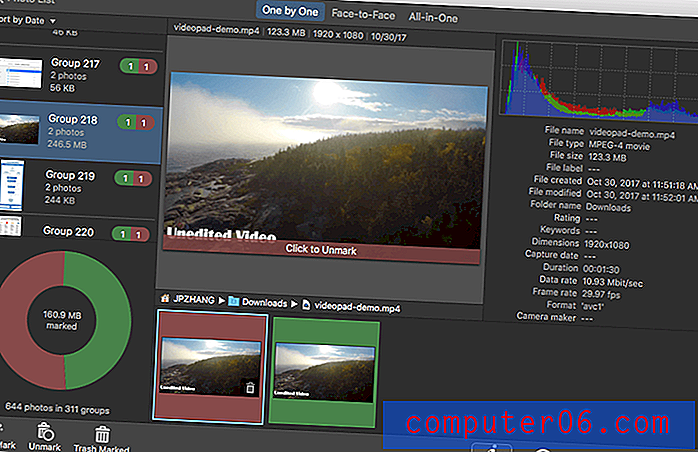
PhotoSweeper X'in deneme sürümü yalnızca 10 öğeyi kaldırmanıza izin verir. Sınırları kaldırmak için tam sürüm gereklidir ve maliyeti 10 ABD dolarıdır.
Sevmediğim ve belirtmeye değer olduğunu düşündüğüm bir şey, pazarlama taktiği. Bir ton pencerenin ortaya çıktığını görmek biraz can sıkıcı buldum. Uygulamanın ücretsiz olmadığını alırken, denemeden uygulamalarını satın almak için itilmek istemiyorum.
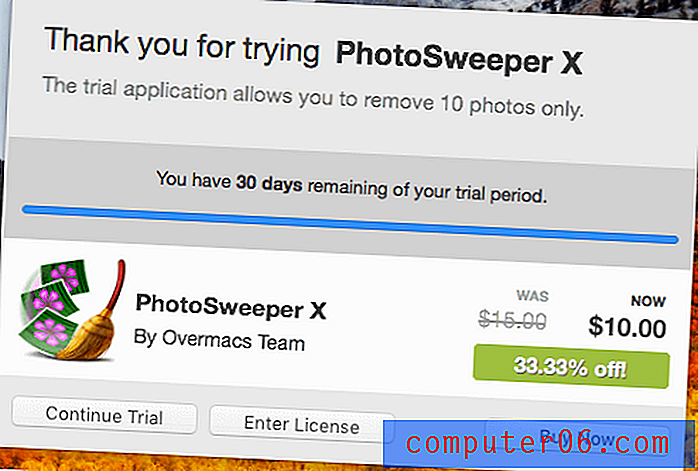
Uyarı: Bu% 33 indirim, hem resmi site hem de App Store'un 15 ABD doları yerine 10 ABD doları fiyat etiketi gösterdiğinden aslında doğru değildir.
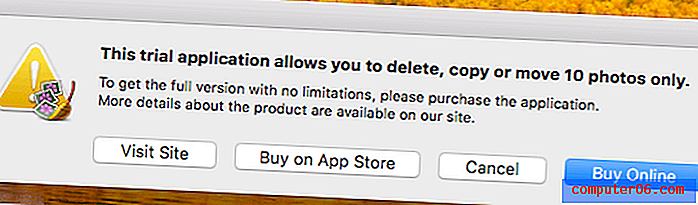
Her seferinde “İptal” i tıklatmam gerektiğinden bu pencere biraz can sıkıcı.
Denemeyi buradan PhotoSweeper'ın resmi web sitesinden indirebilir veya Mac App Store'dan edinebilirsiniz.
Ücretsiz Alternatifler
Orada ücretsiz yinelenen dosya bulucuları bol vardır. Birkaç tanesini test ettik. Bazıları yukarıda listelediğimiz ücretli seçeneklerle karşılaştırılabilir. Yine, bazıları sadece Windows veya macOS'u desteklerken, diğerleri her ikisiyle de uyumlu olabilir.
dupeGuru (Windows, macOS, Linux)
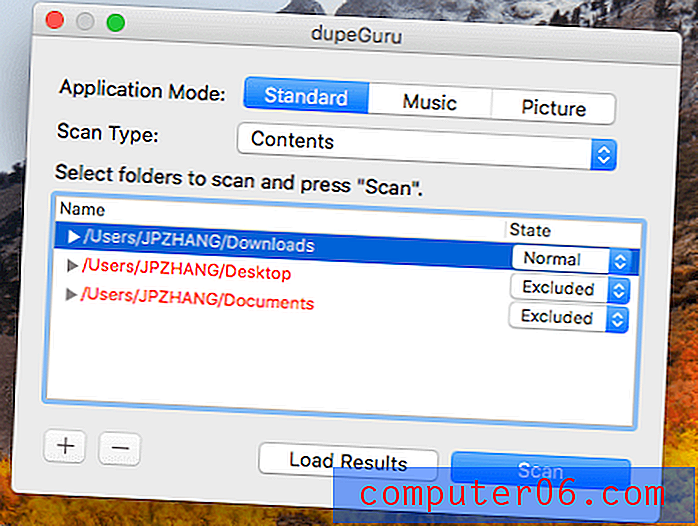
Başlangıçta Hardcoded Software'den Virgil Dupras tarafından geliştirilen dupeGuru artık Virgil tarafından korunmuyor. Yerine Andrew Senetar aldı sonra, bu app yakında kaybolmayacak umut daha vardı. Yaklaşık on yıldır yazılım endüstrisinde yer aldığımı, ücretsiz veya açık kaynaklı bir program sürdürmenin ne kadar zor olduğunu biliyorum. O büyük geliştiricilere şapka!
Uygulamanın kendisine geri dönün. dupeGuru bilgisayarınızın sabit sürücüsünü dosya adlarıyla veya içerikle tarayabilir. Geliştirici, “dosya adı taramasının, tam olarak aynı olmasalar bile yinelenen dosya adlarını bulabilen bulanık bir eşleme algoritması içerdiğini ” iddia ediyor . Uygulamayı Mac bilgisayarımda çalıştırdım ve İndirme klasörünü aradım.
İşte dupeGuru bir dakikadan az bir sürede buldu - 448 MB alan 316 kopya öğe. Süper verimlidir. Uygulama hakkında sevmediğim bir şey, bu yedek kopyaları otomatik olarak seçmemesidir, yani bunları tek tek seçmeniz gerekir. Belki de geliştirici ekibi her bir öğeyi dikkatlice incelememizi istiyor. Ancak, bunun gerçekten zaman alıcı olabileceğini düşünüyorum.
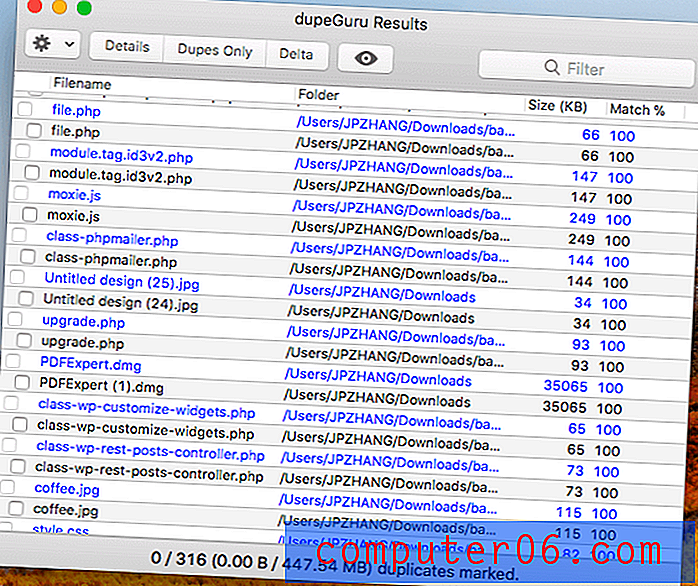
Ayrıca, uygulamanın kullanıcı arayüzü gecikmelerini, seçtiğimiz kazananlara kıyasla buldum. Ancak, bu yüzden bu kadar şikayet edemez ücretsizdir ???? Uygulama ayrıca İngilizce, Fransızca, Almanca ve diğerleri de dahil olmak üzere bir avuç dili desteklemektedir.
Kristen, Windows sürümünü ASUS bilgisayarında (64 bit, Windows 8.1) denedi. Şaşırtıcı bir şekilde, dupeGuru hiç çalışmayacaktı. PC'sinin Visual Basic C ++ 'nın en son sürümünü eksik olduğunu söylüyor, bu yüzden bir sihirbaz ortaya çıktı ve ilginç ama sinir bozucu olan 4.02 MB indirme - gerekli dosyaları indirmeyi denedi.
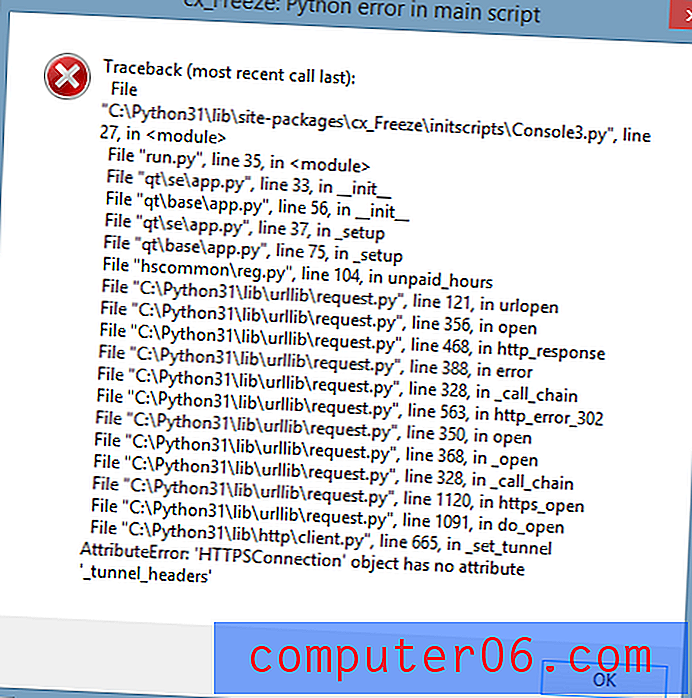
İndirme tamamlanamazsa, onu atlamayı ve yazılımı onsuz almayı seçebilirsiniz. O, eksik Visual Basic dosyasını almak için bir yol bulmaya çalıştı, sonra atlandı - ve hatta yazılım programını indirmek için önce bir izleme hatası var. Bu bir ilk. Artık onunla güreşmek istemiyordu. Çok kötü, çünkü resmi siteye göre DupeGuru güçlü bir yinelenen dosya bulucu; sadece tam dosyaları değil aynı zamanda benzer dosyaları da algılayabilir. Power Marker olarak adlandırılan bu, dikkatli olmanız gereken bir özelliktir çünkü DupeGuru, gerçekte olmadığında silinmesi gereken bir kopyaya benzer bir dosyayı listeleyebilir.
CCleaner (Windows, macOS)
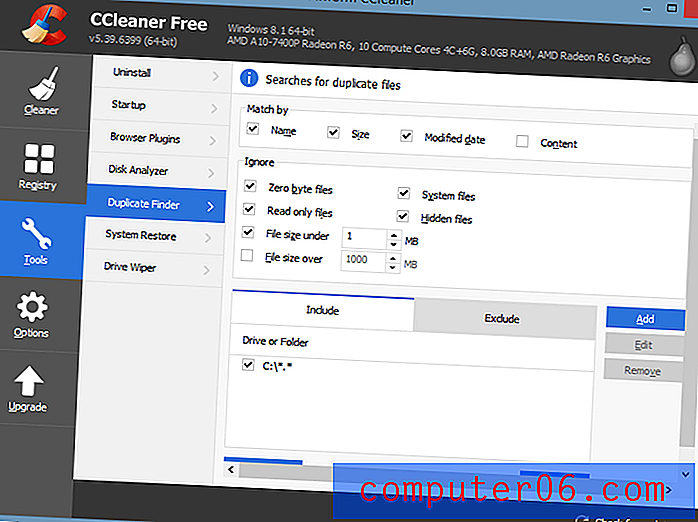
Teknik olarak, CCleaner yinelenen bir bulucudan daha fazlasıdır. Geçersiz Windows Kayıt Defteri girdilerini düzeltmek ve potansiyel olarak istenmeyen dosyaları bilgisayarınızdan temizlemek için kullanılan bir yardımcı programdır. Geliştirici Piriform, programın 2 milyardan fazla indirildiğini iddia ediyor. Ancak 2017'nin sonundaki “kötü amaçlı yazılım krizi” neredeyse markayı yok ediyor. Daha önce ele aldığımız bu makalede bunun hakkında daha fazla bilgi edinin.
“Yinelenen Bulucu” özelliği CCleaner ile hemen görüntülenmez, çünkü uygulama aşırı tekrar dosyalarından kurtulmaktan fazlasını yapan bir kaç araç içerir. Özelliği Araçlar menüsünün altında bulabilirsiniz. CCleaner, yinelenen dosyaları dosya adı, boyut, tarih ve hatta içeriğe göre aramanıza olanak tanır. Ayrıca tarama için belirli dosya ve klasörleri yok sayabilir / dahil edebilirsiniz.
Her zamanki test taramamı sadece masaüstümde çalıştırdım. CCleaner sonuçları yinelenen dosyam olmadığını gösterdi, ancak bir pop-up bana CCleaner'ın 770 MB'ın üzerinde disk alanından tasarruf edebileceğini söyledi. C sürücüme yapılan bir tarama daha doğru sonuçlar verdi. Bir metin dosyasına kaydetme seçeneğiyle kaldırmak istediğiniz kopyaları manuel olarak seçebilirsiniz.
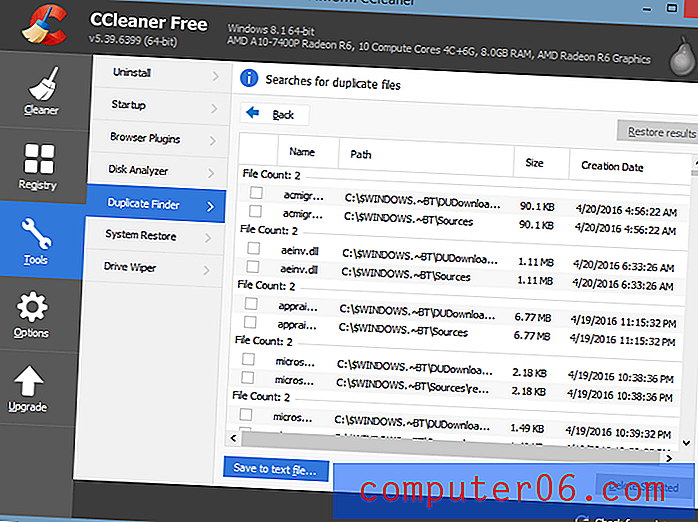
CCleaner ücretsiz bir değerlendirme sürümü ve iki pro sürümü sunuyor. 24, 95 $ seçeneği daha derin ve daha kapsamlı tarama içerir; gerçek zamanlı önemsiz dosya koruması; ve otomatik tarayıcı geçmişi temizleme. Buna ek olarak, 69.95 $ ödediğinizde (satış sırasında daha iyi bir fiyat elde edebilirsiniz) dosya kurtarma, bilgisayar yükseltme koruması ve Defraggler adı verilen bir sabit disk temizleyici alırsınız.
Glary Duplicate Cleaner (Windows için)
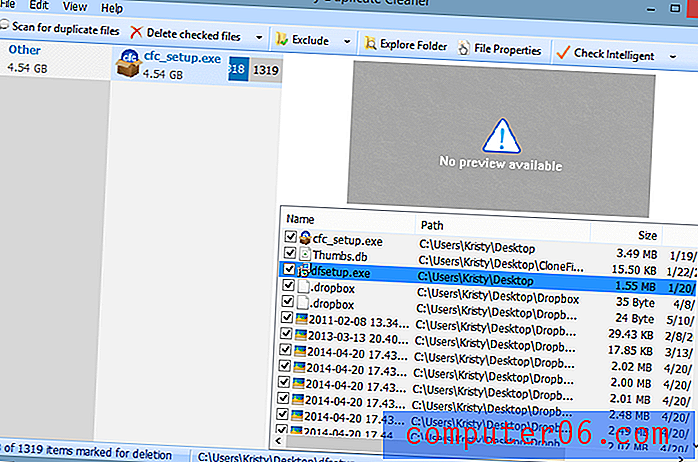
Glary Duplicate Cleaner, sektördeki en hızlı tarama programına sahip olduğunu iddia ediyor. Sadece iki tıklamayla fotoğraflar, videolar, Word belgeleri, şarkılar, vb. Dahil olmak üzere tüm dosya türlerini derinlemesine tarayabilir. Yinelenen bulucu tamamen ücretsizdir ve şirket, otomatik olarak diğer işlevleri düzenli olarak gerçekleştiren 39, 95 $ için Glary Utilities Pro sunar. - bilgisayarınızı temizleyin.
İlk taramada, hiçbir ayarı değiştirmeden Glary, diğer tüm dosya bulma programlarının sahip olduğu 11 kopyadan hiçbirini algılayamadı. “Tüm dosyaları” tarama seçeneklerini değiştirmek zorunda kaldım ve sonra geri dönüp aynı ada, zamana ve dosya türüne göre aramanın seçimini kaldırdım.
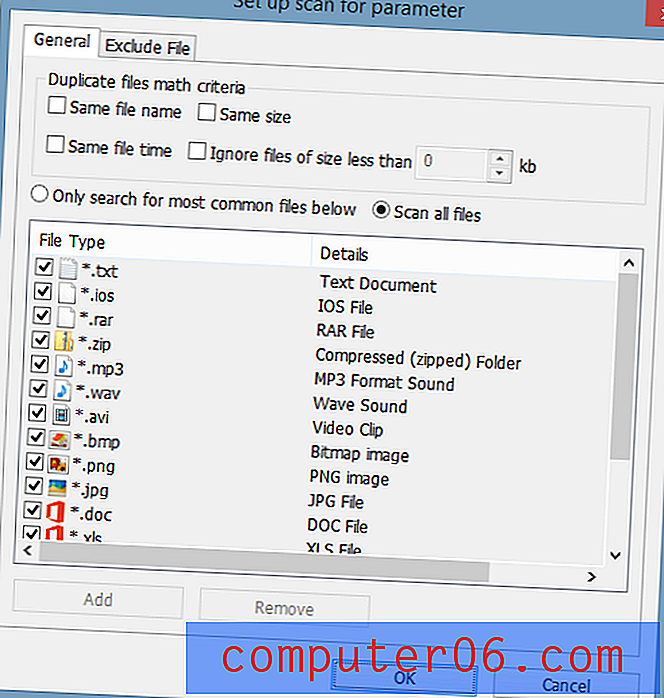
Bu noktada, masaüstümün (biraz zaman aldı) bazı sonuçlar üretecek bir taramasını çalıştırabilirim - ancak diğer rakiplerin çoğu ile aynı olmayabilir. Bu özel program gezinmek için biraz daha gelişmiş bilgisayar becerileri ve bilgi gerektirir. Sonuçları dosya türüne ve adına göre görüntüler ve tek tek dosya özelliklerini doğrudan Glary programının içinde görüntüleyebilirsiniz.
SearchMyFiles (Windows için)
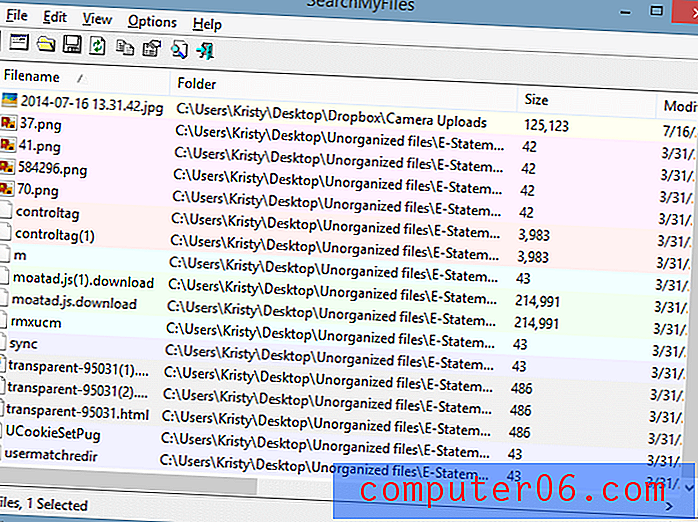
SearchMyFiles kalbin zayıflığı için değildir. İlk bakışta, kullanıcı arayüzü oldukça korkutucu. Diğer yinelenen dosya bulucularla aynı arama seçeneklerinin çoğuna sahiptir ve yürütülebilir bir dosya aracılığıyla indirilmeden hemen başlar. Masaüstümün test taramasından sonra, SearchMyFiles, güzel ambalajda değil, Easy Duplicate Finder gibi diğer rakiplerle aynı yinelenen dosya sonuçlarını üretti. Ancak program doğru çalışıyor ve ücretsiz. Sonuçlar, tarama ilerleme durumu göstergesi olmadan ayrı bir pencerede açılır, bu nedenle büyük bir sürücü arıyorsanız biraz sabırlı olmanız gerekir.
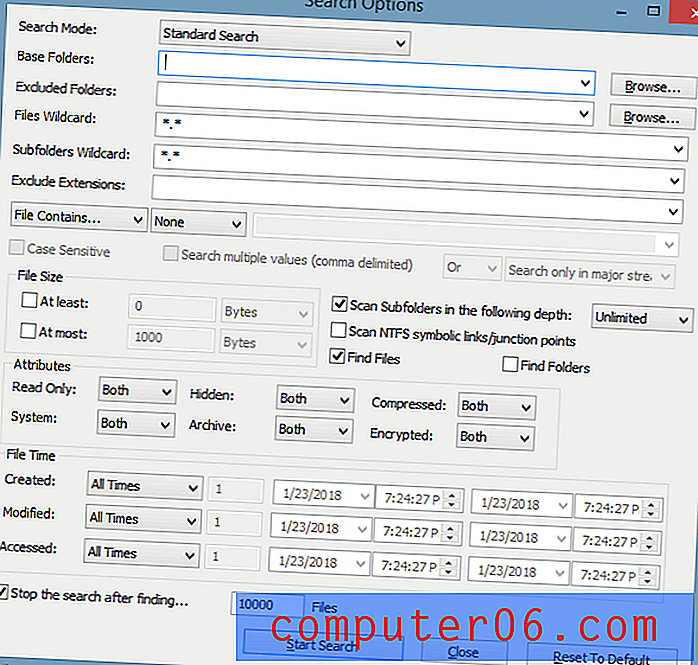
İşte seçmek için arama seçeneklerinin bir penceresi
SearchMyFiles ile dosyalarda standart, yinelenen ve yinelenmeyen aramaları ada, boyuta veya süreye göre çalıştırabilir ve klasör ve dosya uzantılarını ekleyebilir ve hariç tutabilirsiniz. Bu ücretsiz uygulama aynı zamanda gezinmek için güçlü bilgisayar becerileri gerektiren gelişmiş tarama seçenekleri sunar. Buradan bedavaya indirebilirsin.
CloneSpy (Windows için)
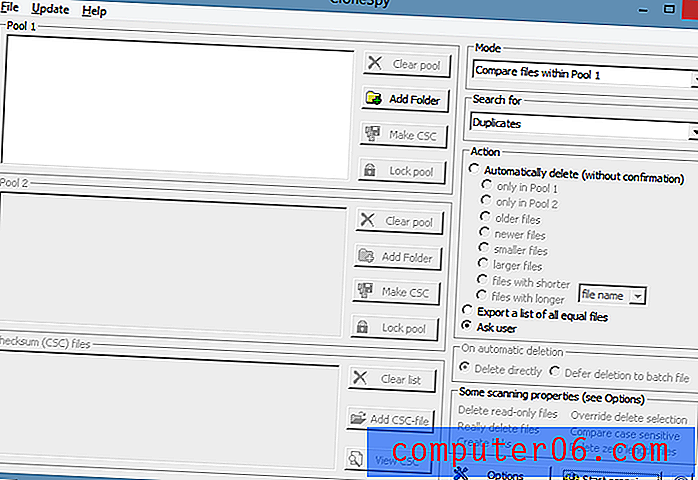
CloneSpy, Windows (XP / Vista / 7/8 / 8.1 / 10) için oluşturulmuş başka bir ücretsiz çift dosya temizleme aracıdır. Arayüzde gezinmek çok kolay değil, ancak şaşırtıcı derecede geniş arama seçeneklerine sahip. Temel bir tarama sırasında, masaüstümde 11'in yalnızca 6 kopyasını ve C sürücümün taranmasında daha azını buldu.
CloneSpy web sitesine göre, yazılım güvenlik nedeniyle belirli konumlarda yinelenen dosyalar bulamaz, bu nedenle sabit sürücünüzün gerektirdiği kadar derin kazmayabilir. Bazı tarama kısıtlamaları var. Doğru kullanımla, eminim bazı güçlü arama ve silme işlemleri yapabilir. Sonuçlar penceresi görüntüsü, yalnızca her şeyi ve her şeyi silmek için önleyicidir; yapmamanız gereken bir şeyi silmenizi önleyen bir güvenlik özelliği.
CloneSpy'nin resmi web sitesini ziyaret edebilir ve programı buradan indirebilirsiniz.
Son sözler
Ayrıca bir dizi başka dosya sökücü programını da test ettik, ancak eski olduklarından (örneğin Windows 10 veya en son macOS High Sierra'yı desteklemiyorsa) dahil etmemeye karar verdik veya daha az üstün olduklarını düşünüyoruz seçtiğimiz en iyi yinelenen bulma yazılımına. Ancak, düşüncelerinizi duymaya açığız. Burada öne çıkmaya değer harika bir uygulama bulursanız, bir yorum bırakın ve bize bildirin.